Composition pour la St. Valentin
Envie de créer une carte sympa pour la St. Valentin ou une occasion du genre?
Voyons ensemble comment faire cela en quelques minutes seulement! :)
Créez un nouveau document de 600 x 400 px.
Commençons par le fond, un joli dégradé de bleu pourrait être sympa.
J'ai choisi dans cet exemple comme couleurs :
Couleur de premier plan : #1e6999 br /> Couleur d'arrière plan : #0a7ec8 br />
Prenez l'outil dégradé, cochez la case "inverser" si celle-ci est décochée, puis choisissez un dégradé en mode "radial".

Appliquez le dégradé à votre calque de fond comme ceci :
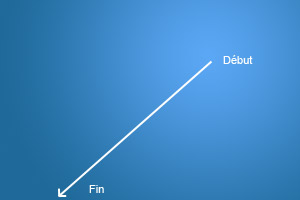
Nous allons maintenant placer un coeur dans notre image. Créez un nouveau calque.
Vous trouverez avec l'outil "forme personnalisée" un coeur dans votre bibliothèque de formes. La couleur du coeur importe peu, car nous allons la modifier dans les options de fusion du calque par la suite.
Tracez donc un coeur dans votre image, de la taille que vous voulez, en gardant les proportions (touche shift enfoncée lors du tracé) de préférence. Vous n'êtes bien sûr pas obligé de conservez les proportions de votre coeur, si vous voulez une forme un peu plus large ou haute par exemple, vous pouvez. :)
Faites donc maintenant un clic droit sur le calque, puis choisissez "Options de fusion...".
On rempli donc le coeur d'un dégradé, dans ce cas j'ai utilisé les couleurs #df6a96 vers #b12463
On passe ce dégradé en mode "radial" également, puis on augmente légèrement son échelle à 126%.
Ajoutez également une lueur interne.
- Mode de couleurs : Obscurcir
- Bruit : 9%
- Couleur : #811632 br /> - Maigri : 11%
- Taille : 40px
Ajoutez une lueur externe, cela aidera à mettre en valeur notre coeur dans la composition.
- Couleur bleue très claire (#d9e0ec
- Opacité : 20%
- Bruit : 27%
- Maigri : 3%
- Taille : 35px
Le calque du coeur toujours sélectionné, passez en transformation manuelle (touche Pomme sur Mac / Ctrl sous Windows + T), nous allons faire tourner de quelques degrés notre forme, ce qui rendra la carte un poil plus sympathique. :)
Prenez maintenant votre outil Texte, choisissez une police jolie, de type manuscrite par exemple, puis marquez votre texte.
Le blanc tranchera bien avec le bleu du fond.
Vous pouvez ajouter une lueur externe à votre texte, restez cependant léger sur cet effet, une lueur trop présente réduirait rapidement la lisibilité de celui-ci.

Ajoutez maintenant un calque juste au dessus du fond bleu. Prenez l'outil Pinceau, puis affichez la palette "Formes" (menu Fenêtre > Formes si celle-ci n'est pas déjà affichée à votre écran).
Dans les formes prédéfinies de votre outil, vous trouverez une forme étoilée assez sympathique :
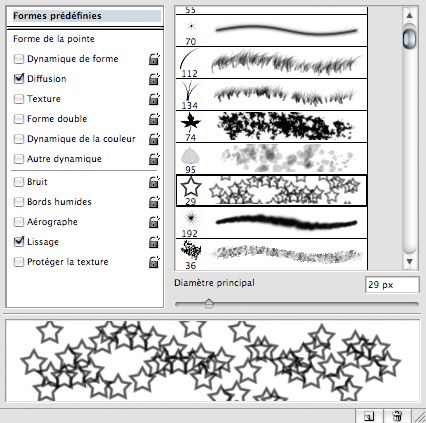
Dans "Dynamique de forme", mettez la variation de l'angle à 100%.
Dans "Autre dynamique", réglez une valeur de 100% à la fonction "Variation de l'opacité".
Nos étoiles seront ainsi un peu différentes chacune les unes des autres.
Choisissiez le blanc comme couleur de premier plan, puis, nous allons faire un tracé sur notre calque, pour "déposer" quelques étoiles sur notre fond afin d'agrémenter un peu la composition.
Si vous avez une tablette graphique, c'est le moment de l'utiliser, en effet, Photoshop déposera plus ou moins d'étoiles selon la pression que vous effectuerez avec votre stylet sur la tablette graphique.
A noter cependant que cette fonctionnalité n'est pas disponible par défaut, il faut pour cela choisir "Contrôle : Pression de la plume" dans la palette "Formes", pour chaque options de variations que nous avons choisies.
Votre tracé peut être très aléatoire, faites le selon votre envie. ;)
Pour finir, recadrez votre image selon le besoin (avec l'outil Recadrage), pour éviter d'avoir trop de zone bleue en bas par exemple.
Notre composition est maintenant finie, je vous laisses contempler le résultat, et vous faire remercier par votre dame. :D

Vous pouvez vous amuser à modifier un peu cette composition, en une minute chrono, voici par exemple ce que vous pouvez obtenir sur la même base. :)

Le 27/02/2007 par Legibe
Partager ce tutoriel : 












Commentaires :
Les commentaires sont désormais fermés
Si vous avez remarqué une erreur (une faute ou tout autre type de problème que nous puissions corriger), n'hésitez pas à nous écrire!
Soyez aussi précis que possible et n'oubliez pas de nous indiquer le tutoriel dans lequel l'erreur se trouve. Merci!! :)
Soyez aussi précis que possible et n'oubliez pas de nous indiquer le tutoriel dans lequel l'erreur se trouve. Merci!! :)
